最近在看一个视频课,但没有课程里对应的课件,自己手敲记笔记效率实在太低,于是需要一个可以截图直接 OCR 文字识别的工具。网上找到一款开源的 OCR 软件:天若 OCR 文字识别开源版,功能十分强大。该软件基于 @天若幽心 开源的代码 进行完善制作而成。
软件界面如下:
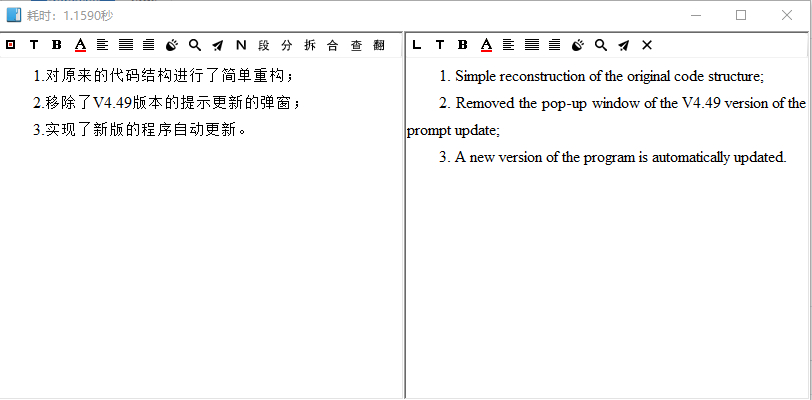
使用非常简单,按下 F4 会进入截图模式,鼠标选中需要识别的区域,松开鼠标就可以自动识别。
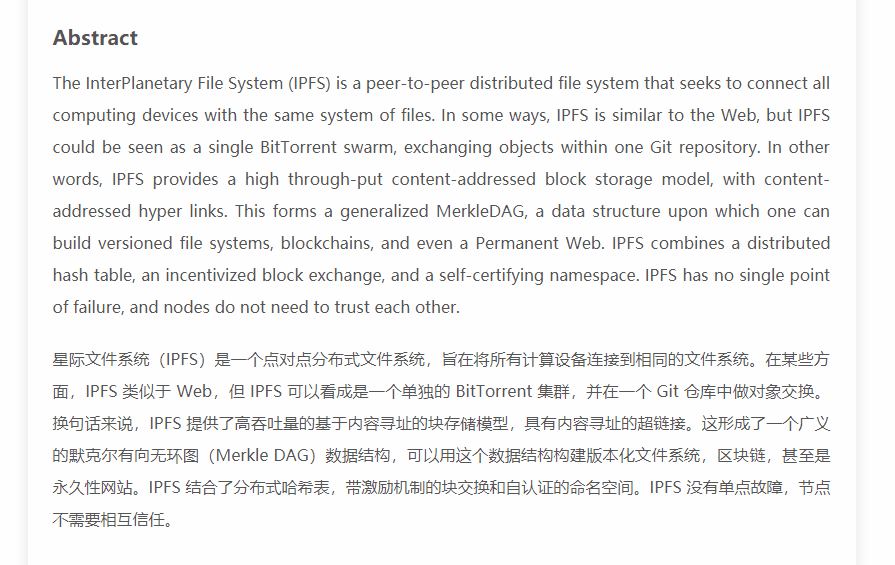
详细使用说明:
1. 文字识别
按下快捷键 - 按下鼠标左键 - 移动鼠标 - 画出矩形区域 - 松开鼠标
2. 截图到粘贴板
按下快捷键 - 鼠标左键按下 - 画出矩形区域(鼠标按住)- 按下空格键
3. 截图自动保存
按下快捷键 - 鼠标左键按下 - 画出矩形区域(鼠标按住)- 按下 A 键
4. 截图另存为
按下快捷键 - 鼠标左键按下 - 画出矩形区域(鼠标按住)- 按下 S 键
5. 识别后百度
按下快捷键 - 鼠标左键按下 - 画出矩形区域(鼠标按住)- 按下 B 键
6. 识别后分割文本
按下快捷键 - 鼠标左键按下 - 画出矩形区域(鼠标按住)- 按下数字键 1 键
7. 识别后合并文本
按下快捷键 - 鼠标左键按下 - 画出矩形区域(鼠标按住)- 按下数字键 2 键
8. 贴图功能
按下快捷键 - 鼠标左键按下 - 画出矩形区域(鼠标按住)- 按下 Q 键
9. 屏幕取色器
按下快捷键 - 按下 C 键 - 拾取颜色 - 松开鼠标
10. 高级截图功能
按下快捷键 - 按下 E 键 - 进行截图编辑
11. 多选区识别
按下快捷键 - 按下 Tab 键 - 选择区域 - 鼠标双击选中区域
12. 多选区截图
按下快捷键 - 按下 Tab 键 - 画区域 - 按下 A 键保存